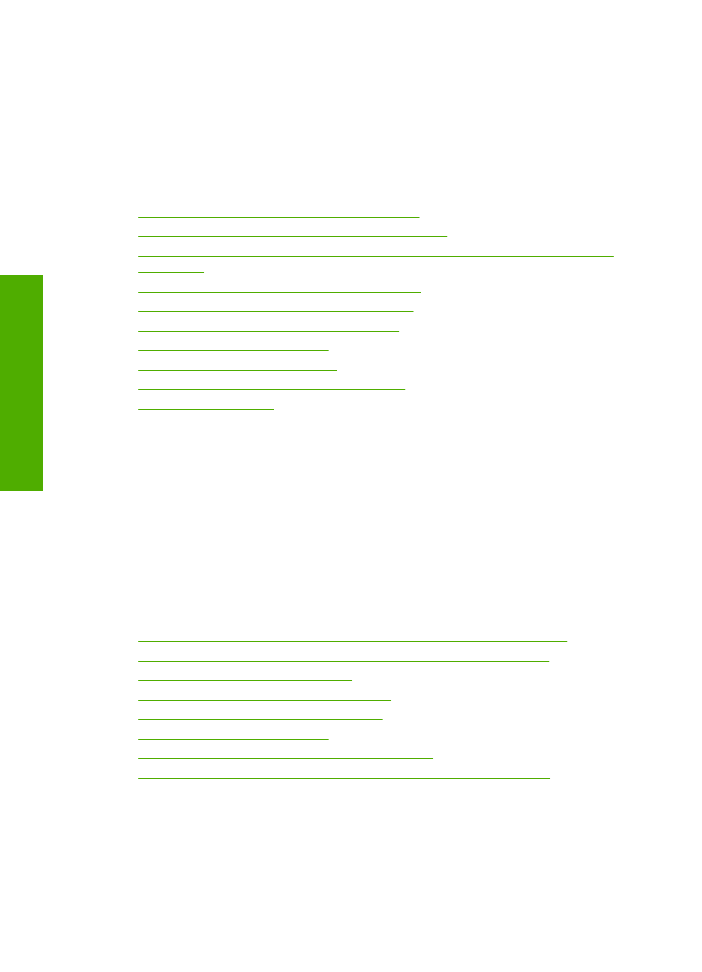
Nesprávne, nepresné alebo zlievajúce sa farby
Ak výtla
č
ok obsahuje niektorý z nasledujúcich problémov s kvalitou tla
č
e, skúste použi
ť
riešenia v tejto
č
asti.
•
Farby vyzerajú inak, než ste o
č
akávali.
Napríklad farby obrázka alebo fotografie vyzerajú inak na obrazovke po
č
íta
č
a a inak
po vytla
č
ení alebo purpurová bola na výtla
č
ku nahradená za azúrovú.
•
Farby na strane sa zlievajú alebo vyzerajú ako rozmazané. Okraje môžu ma
ť
vzh
ľ
ad
ako perie namiesto ostrých a definovaných okrajov.
Ak farby vyzerajú nesprávne, nepresne alebo ak sa zlievajú, skúste použi
ť
nasledujúce
riešenia.
•
Riešenie 1: Skontrolujte,
č
i používate originálne atramentové kazety HP
•
Riešenie 2: Skontrolujte,
č
i je vo vstupnom zásobníku vložený papier
•
Riešenie 3: Skontrolujte typ papiera
•
Riešenie 4: Skontrolujte úrovne atramentu
•
Riešenie 5: Skontrolujte nastavenia tla
č
e
•
Riešenie 6: Zarovnajte tla
č
iare
ň
•
Riešenie 7: Automatické
č
istenie tla
č
ových kaziet
•
Riešenie 8: Kontaktujte oddelenie technickej podpory spolo
č
nosti HP
Riešenie 1: Skontrolujte,
č
i používate originálne atramentové kazety HP
Riešenie:
Skontrolujte,
č
i sú atramentové kazety originálnymi atramentovými
kazetami zna
č
ky HP.
Spolo
č
nos
ť
HP odporú
č
a používa
ť
originálne atramentové kazety zna
č
ky HP.
Originálne atramentové kazety zna
č
ky HP sa vyrábajú a testujú na použitie
Kapitola 5
42
Vyriešenie problému
V
y
rie
šenie p
roblému
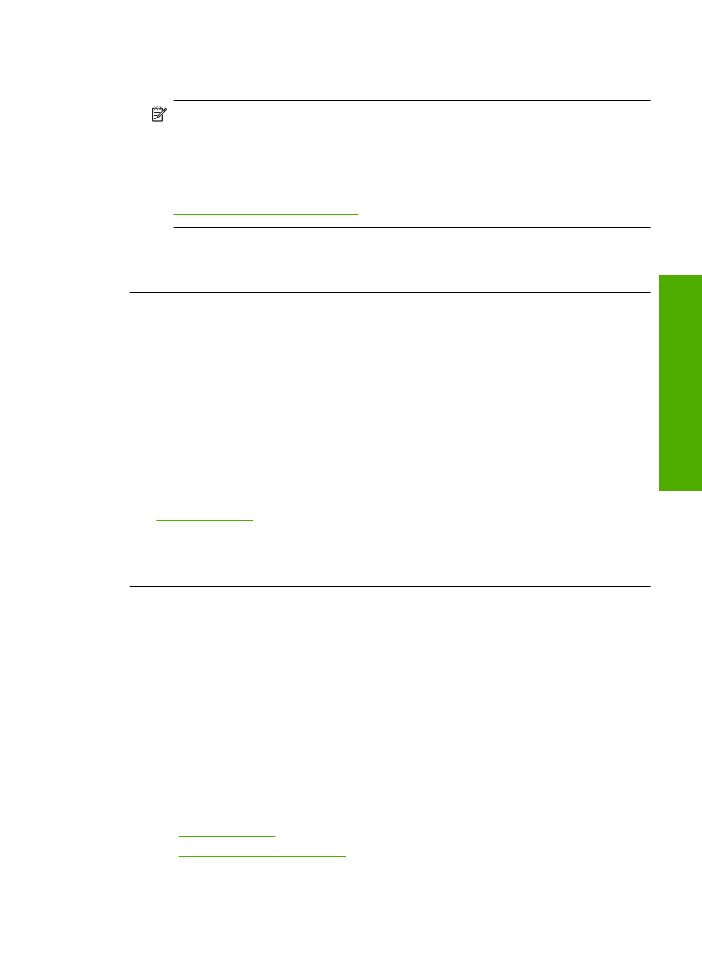
s tla
č
iar
ň
ami zna
č
ky HP,
č
o umož
ň
uje opakovane a
ľ
ahko dosahova
ť
výborné
výsledky.
Poznámka
Spolo
č
nos
ť
HP neru
č
í za kvalitu a spo
ľ
ahlivos
ť
iného spotrebného
materiálu ako zna
č
ky HP. Na servis zariadenia z dôvodu použitia neoriginálneho
spotrebného materiálu sa nevz
ť
ahuje záruka.
Ak ste presved
č
ení, že ste kúpili originálne atramentové kazety HP, navštívte
stránku:
www.hp.com/go/anticounterfeit
Prí
č
ina:
Používali sa atramentové kazety inej zna
č
ky ako HP.
Ak sa tým problém neodstránil, vyskúšajte nasledujúce riešenie.
Riešenie 2: Skontrolujte,
č
i je vo vstupnom zásobníku vložený papier
Riešenie:
Skontrolujte,
č
i je papier vložený správne a
č
i nie je pokr
č
ený alebo príliš
hrubý.
•
Vložte papier so stranou, na ktorú chcete tla
č
i
ť
, smerom nadol. Ak vkladáte
napríklad lesklý fotografický papier, vložte papier lesklou stranou nadol.
•
Skontrolujte,
č
i je papier položený vo vstupnom zásobníku rovno a
č
i nie je
pokr
č
ený. Ak sa papier nachádza pri tla
č
i príliš blízko tla
č
ovej hlavy, môže sa
rozmazáva
ť
atrament. To sa môže sta
ť
napríklad v prípade, ak sa papier zdvihne,
pokr
č
í alebo ak je ve
ľ
mi hrubý, ako napríklad listová obálka.
Ď
alšie informácie získate v
č
asti:
„Vkladanie médií“ na strane 23
Prí
č
ina:
Papier bol vložený nesprávne alebo bol pokr
č
ený alebo príliš hrubý.
Ak sa tým problém neodstránil, vyskúšajte nasledujúce riešenie.
Riešenie 3: Skontrolujte typ papiera
Riešenie:
Spolo
č
nos
ť
HP odporú
č
a používa
ť
papiere HP alebo
ľ
ubovo
ľ
né iné typy
papiera, ktoré sú vhodné pre toto zariadenie.
Vždy skontrolujte,
č
i je papier, na ktorý tla
č
íte, rovný. Najlepšie výsledky pri tla
č
i
fotografií dosiahnete použitím fotografického papiera HP Advanced.
Fotografické médiá skladujte v pôvodnom obale v uzatváracom plastovom vrecku na
rovnom povrchu a chladnom, suchom mieste. Po pripravení na tla
č
odstrá
ň
te iba
papier, ktorý chcete ihne
ď
použi
ť
. Po dokon
č
ení tla
č
e vrá
ť
te všetok nepoužitý
fotografický papier do plastového vrecka. Tým zabránite zvlneniu fotografického
papiera.
Ď
alšie informácie získate v
č
asti:
•
„Vkladanie médií“ na strane 23
•
„Odporú
č
ané papiere na tla
č
“ na strane 21
Prí
č
ina:
Vo vstupnom zásobníku je vložený nesprávny typ papiera.
Riešenie problémov s kvalitou tla
č
e
43
Vyriešen
ie
prob
lé
mu
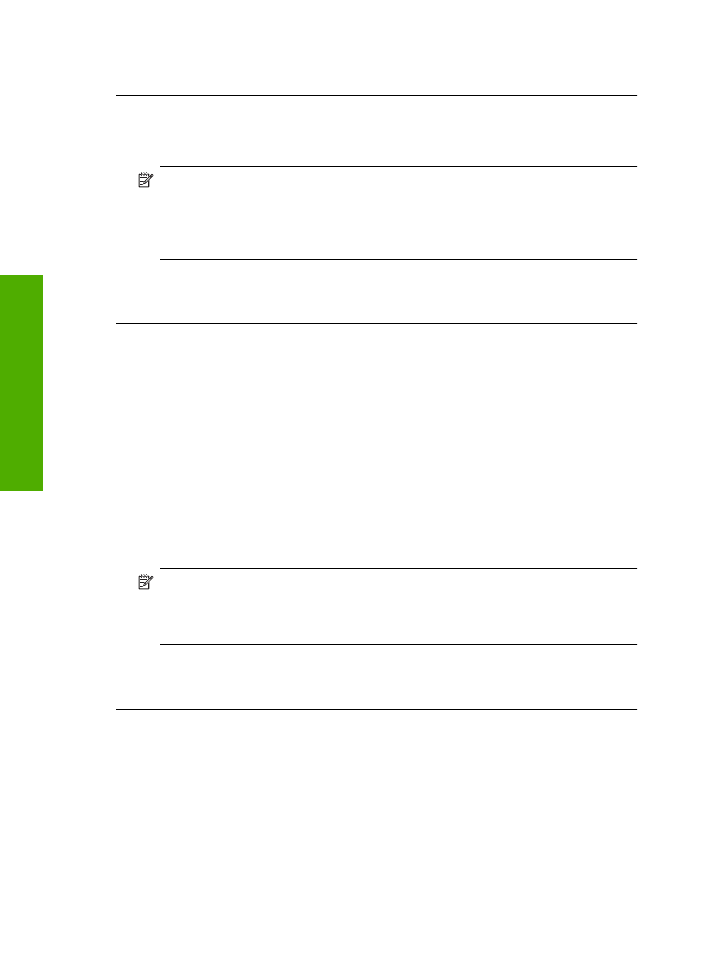
Ak sa tým problém neodstránil, vyskúšajte nasledujúce riešenie.
Riešenie 4: Skontrolujte úrovne atramentu
Riešenie:
Skontrolujte odhadované úrovne atramentu v kazetách.
Poznámka
Upozornenia na úrove
ň
atramentu a indikátory poskytujú iba
odhadované hodnoty na ú
č
ely plánovania. Ak sa zobrazí hlásenie upozor
ň
ujúce
na nízku úrove
ň
atramentu, zvážte zakúpenie náhradnej kazety, aby sa zabránilo
možným oneskoreniam pri tla
č
i. Kazety nemusíte vymie
ň
a
ť
dovtedy, kým kvalita
tla
č
e nebude neprijate
ľ
ná.
Prí
č
ina:
Atramentové kazety môžu obsahova
ť
málo atramentu.
Ak sa tým problém neodstránil, vyskúšajte nasledujúce riešenie.
Riešenie 5: Skontrolujte nastavenia tla
č
e
Riešenie:
Skontrolujte nastavenia tla
č
e.
•
Skontrolujte v nastaveniach tla
č
e,
č
i nie sú nesprávne nastavené farby.
Skontrolujte napríklad to,
č
i dokument nie je nastavený na tla
č
v odtie
ň
och sivej.
Alebo skontrolujte,
č
i rozšírené nastavenia farieb, ako napríklad sýtos
ť
, jas alebo
tón farieb, nie sú nastavené na úpravu vzh
ľ
adu farieb.
•
Skontrolujte,
č
i sa nastavenie kvality tla
č
e zhoduje s typom papiera vloženým v
zariadení.
Ak sa farby zlievajú, môže by
ť
potrebné zvoli
ť
nižšie nastavenie kvality tla
č
e.
Alebo ak tla
č
íte vysokokvalitnú fotografiu, vyberte vyššie nastavenie a potom
skontrolujte,
č
i je vo vstupnom zásobníku vložený fotografický papier, ako
napríklad fotografický papier HP Advanced.
Poznámka
Na niektorých obrazovkách po
č
íta
č
ov sa farby môžu zobrazova
ť
odlišne od výtla
č
kov na papieri. V takomto prípade nie je žiadny problém so
zariadením, s nastaveniami tla
č
e ani atramentovými kazetami. Nevyžaduje sa
žiadne
ď
alšie riešenie problémov.
Prí
č
ina:
Nastavenia tla
č
e boli nesprávne.
Ak sa tým problém neodstránil, vyskúšajte nasledujúce riešenie.
Riešenie 6: Zarovnajte tla
č
iare
ň
Riešenie:
Zarovnajte tla
č
ovú hlavu tla
č
iarne.
Zarovnanie tla
č
ovej hlavy tla
č
iarne môže pomôc
ť
zaru
č
i
ť
vynikajúcu kvalitu tla
č
e.
Zarovnanie tla
č
ových hláv tla
č
iarne v programe HP Photosmart
1.
Do vstupného zásobníka vložte nepoužitý oby
č
ajný biely papier ve
ľ
kosti letter,
A4 alebo legal.
2.
V aplikácii HP Solution Center kliknite na položku
Settings
(Nastavenia).
Kapitola 5
44
Vyriešenie problému
V
y
rie
šenie p
roblému
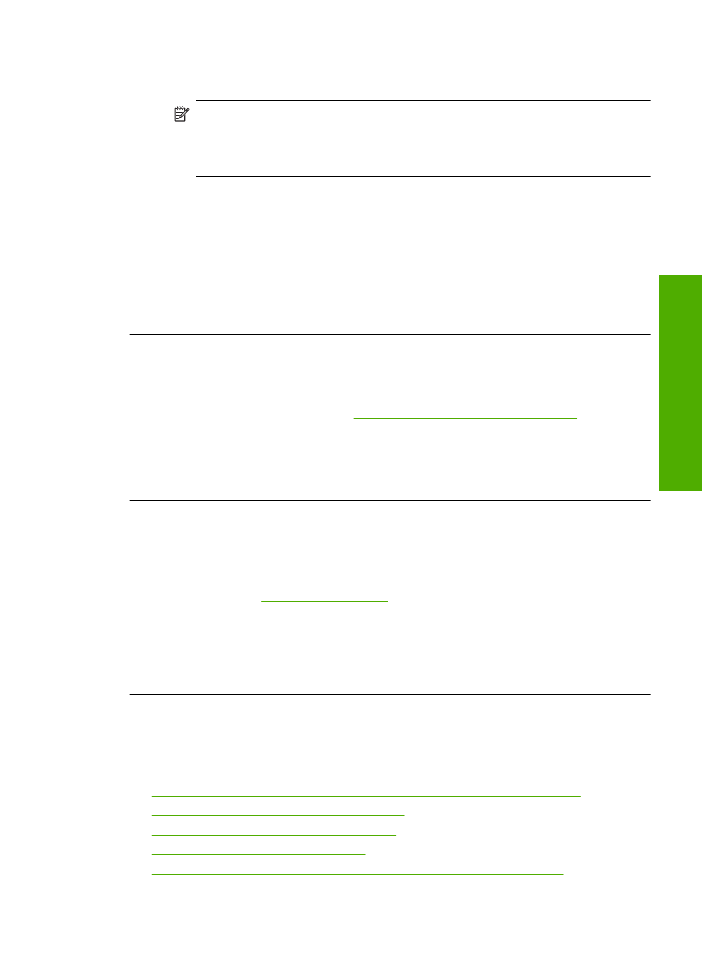
3.
V
č
asti
Print Settings
(Nastavenia tla
č
e) kliknite na položku
Printer Toolbox
(Nástroje tla
č
iarne).
Poznámka
Sú
č
as
ť
Printer Toolbox
(Panel s nástrojmi tla
č
iarne) môžete
otvori
ť
aj v dialógovom okne
Print Properties
(Vlastnosti tla
č
e). V dialógovom
okne
Print Properties
(Vlastnosti tla
č
e), kliknite na kartu
Features
(Funkcie)
a potom kliknite na položku
Printer Services
(Služby tla
č
iarne).
Zobrazí sa
Printer Toolbox
(Panel s nástrojmi tla
č
iarne).
4.
Kliknite na kartu
Device Services
(Služby zariadenia).
5.
Kliknite na položku
Align the Printer
(Zarovna
ť
tla
č
ové hlavy).
Zariadenie vytla
č
í testovaciu stránku, zarovná tla
č
ovú hlavu a vykoná kalibráciu
tla
č
iarne. Stranu recyklujte alebo zaho
ď
te do odpadu.
Prí
č
ina:
Je potrebné zarovna
ť
tla
č
ové hlavy tla
č
iarne.
Ak sa tým problém neodstránil, vyskúšajte nasledujúce riešenie.
Riešenie 7: Automatické
č
istenie tla
č
ových kaziet
Riešenie:
Vy
č
istite tla
č
ové kazety.
Ď
alšie informácie nájdete v
č
asti
„Automatické
č
istenie tla
č
ových kaziet“
na strane 27
Prí
č
ina:
Kontakty tla
č
ovej kazety potrebujú vy
č
isti
ť
.
Ak sa tým problém neodstránil, vyskúšajte nasledujúce riešenie.
Riešenie 8: Kontaktujte oddelenie technickej podpory spolo
č
nosti HP
Riešenie:
Kontaktujte oddelenie technickej podpory spolo
č
nosti HP a požiadajte
ich o servis.
Navštívte lokalitu:
www.hp.com/support
.
Ak sa zobrazí výzva, vyberte príslušnú krajinu alebo príslušný región a kliknite na
položku
Contact HP
(Kontaktova
ť
HP). Zobrazia sa kontaktné informácie oddelenia
technickej podpory.
Prí
č
ina:
Vyskytol sa problém s tla
č
ovou hlavou.
Atrament celkom nevyp
ĺň